文章編號: 000125344
Dochází k problémům s napájecím adaptérem nebo se po připojení notebooku Dell k dokovací stanici nenabíjí baterie
摘要: Tento článek obsahuje informace o problémech s nabíjením baterie nebo chybách napájecího adaptéru, jako je například „Unknown or Incorrect AC Adapter Detected“ při používání notebooku Dell s dokovací stanicí. ...
文章內容
症狀
Při spouštění systému se může zobrazit chybová zpráva „Unknown or Incorrect AC Adapter Detected“. Tento problém může zabránit nabíjení baterie notebooku.
Výkon napájecího adaptéru požadovaného pro notebook Dell se liší, například 65W (W), 90W, 120W, 130W, 240W nebo 330W napájecí adaptér. Ujistěte se, že používáte originální napájecí adaptér Dell dodaný s notebookem.
Informace o identifikaci napájecího adaptéru, který je kompatibilní s vaším notebookem, naleznete v dokumentaci k produktu Napájecí adaptéry pro použití s vaším systémem Dell.
原因
- Nedostatečný výkon: Notebook například vyžaduje 240W adaptér, ale používáte 90W adaptér.
- Vadný napájecí adaptér: Například kontrolka LED na krytu napájecího adaptéru nebo zástrčka se nezapne.
解析度
POZNÁMKA: Notebooky XPS zakoupené po dubnu 2022 jsou vybaveny kontrolkami LED napájecího adaptéru, které po připojení napájecího adaptéru k napájení nebo počítači zhasnou. Tato funkce byla přidána za účelem snížení světelného znečištění v prostředích s nízkým osvětlením. Po připojení k elektrické zásuvce se kontrolka LED rozsvítí na 10 sekund a poté zhasne. Když je k počítači připojen konektor USB Type-C, kontrolka LED adaptéru během 12 sekund šestkrát zabliká a poté zhasne. Jedná se o běžné chování napájecích adaptérů notebooků XPS vyrobených po dubnu 2022.
- Ujistěte se, že používáte originální napájecí adaptér Dell dodaný se zařízením. Výkon napájecího adaptéru požadovaného pro notebook Dell se liší, například 65W (W), 90W, 120W, 130W, 240W nebo 330W napájecí adaptér. Informace o příkonu napájecího adaptéru jsou vytištěny na adaptéru. Specifikace napájení naleznete v dokumentaci k notebooku Dell.
- Pokud je počítač připojen k dokovací stanici, odpojte jej od ní a připojte notebook k napájecímu adaptéru, který s ním byl dodán. Pokud se chybová zpráva nezobrazí, vyhledejte informace o odstraňování problémů s napájecím adaptérem připojeným k dokovací stanici v části Dokovací stanice níže.
- Zkontrolujte, zda kontrolka LED na krytu napájecího adaptéru nebo zástrčce svítí.


- Pokud kontrolka LED nesvítí, odpojte a připojte napájecí kabel od napájecího adaptéru. Připojte napájecí adaptér k ověřené funkční zásuvce a vynechejte přepěťové ochrany nebo napájecí rozdvojky. Pokud kontrolka LED po opětovném připojení napájecího kabelu nesvítí, kontaktujte technickou podporu společnosti Dell a požádejte o možnosti opravy podle krytí zařízení zárukou.
- Pokud kontrolka LED svítí, ujistěte se, že používáte originální napájecí adaptér dodaný s notebookem.
- Aktualizujte systém BIOS. Přečtěte si článek Aktualizace systému BIOS společnosti Dell.
Dokovací stanice
- Ujistěte se, že používáte originální napájecí adaptér, který byl dodán s dokovací stanicí.
- Pokud používáte dokovací stanici Dell řady E, ujistěte se, že je k ní připojen napájecí adaptér. Při používání dokovací stanice nepřipojujte k notebooku napájecí adaptér.
Dokovací stanice řady D je vybavena interním napájecím zdrojem a používá pouze napájecí kabel.

Replikátory portů řady D používají 90W napájecí adaptér
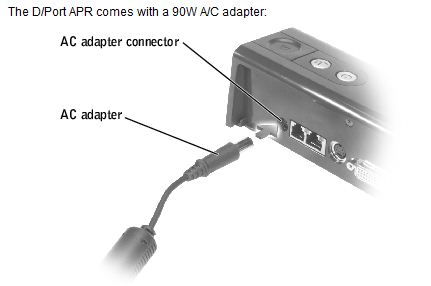
Dokovací stanice a replikátory portů řady E používají 130W nebo 210W napájecí adaptér.
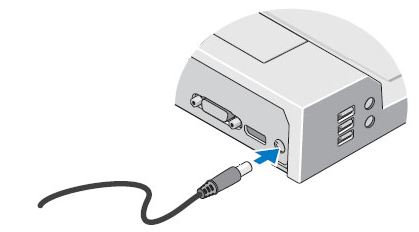
其他資訊
Doporučené články
Zde je několik doporučených článků týkajících se tohoto tématu, které by vás mohly zajímat.
文章屬性
受影響的產品
Laptops
上次發佈日期
02 11月 2023
版本
12
文章類型
Solution